Увеличиваем частоту кадров видео, используя бесплатную утилme Rate Converter
 Несмотря на гигантский прогресс вперед всего, что связано с видео за последние десять лет, у большей части видеофайлов частота кадров не превышает 30 кадров в секунду. Что раздражает людей, которые использует экраны и телевизоры с частой обновления картинки превышающей 60 герц, для которых видео с частотой 24 или 30 кадров в секунду выглядит «дерганым». Решить эту проблему может технология генерации промежуточных кадров, активно используемая в играх.
Несмотря на гигантский прогресс вперед всего, что связано с видео за последние десять лет, у большей части видеофайлов частота кадров не превышает 30 кадров в секунду. Что раздражает людей, которые использует экраны и телевизоры с частой обновления картинки превышающей 60 герц, для которых видео с частотой 24 или 30 кадров в секунду выглядит «дерганым». Решить эту проблему может технология генерации промежуточных кадров, активно используемая в играх.
Есть две программы делающие видео плавней SmoothVideo Project (сокращенно SVP) и Bluesky Frame Rate Converter (сокращенно Bluesky FRC), из которых первая платная, а вторая бесплатная, которой мы собственно уделим внимание. Если SVP работает на любом компьютере, добавляя частоту кадров видео, то Bluesky FRC работает только на компьютерах имеющих AMD графика.
Перед началом использования Bluesky FRC убедитесь что у вас на компьютере видеокарта, начиная с Radeon HD 7000 серии или мобильной графикой начиная с Radeon 700M. Видеокарты на начина Radeon HD 7730 имели архитектуру «GCN», а начиная с Radeon RX 5700 архитектуру «RDNA»/
Установка Bluesky Frame Rate Converter на компьютер
1. Скачиваем Bluesky FRC с официального сайта – отсюда.
2. Устанавливаем программу, где все настройки можно оставить по умолчанию, согласившись с лицензионным соглашением.
3. Запускам утилиту настройки для чего на последнем шаге процесса установки нужно убедиться, что стоит галочка на пункте «Launch BlueskyFRC Utility». Как вариант утилиту можно запустить из меню «ПУСК». Во время первого запуска окно, в котором автор программы попросить материально поддержать его, после чего оно больше появляться не будет.
Настройка Frame Rate Converter
Вкладка Setting:
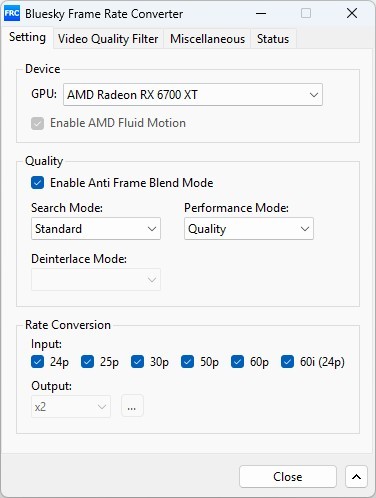
В разделе «Device» в пункте «GPU» выбираем видеокарту, которая будет использоваться для увеличения частоты кадров видео. Во избежание проблем это должна быть дискретная видеокарта, потому что интегрированная графика в процессоры работает не со всеми форматами видеофайлов. Если в компьютере есть видеокарта AMD, то пункт «Enable AMD Fluid Motion» будет автоматически включен.
Пункт «Enable Anti Frame Blend Mode» отвечает за утешения размытия кадра сгенерированных промежуточных кадров, делая картинку более четкой. Его стоит включить, а вот с настройками стоит поэкспериментировать самостоятельно, чтоб подобрать для себе подходящие.
В разделе «Rate Conversion» в пункте «Input:» ставим для видео с каким количеством кадров увеличивать его частоту. Как минимум галочки нужно ставить «24р», «25р» и «30р». Если у вас высокочастотный монитор или телевизор имеющий частоту обновления картинку 120 герц и больше можно поставить галочки во всех пунктах. В пункте «Output:», выставляем до какой величины увеличивать частоту кадров. Если вас видеокарты архитектуры «GCN» то можно выбирать между 70, 72, 75, 120 или 144 кадрами в секунду, для видеокарт «RDNA» архитектуры это значение фиксировано, в два раза больше исходной частоты, изменить это нельзя.
Вкладка Miscellaneous:
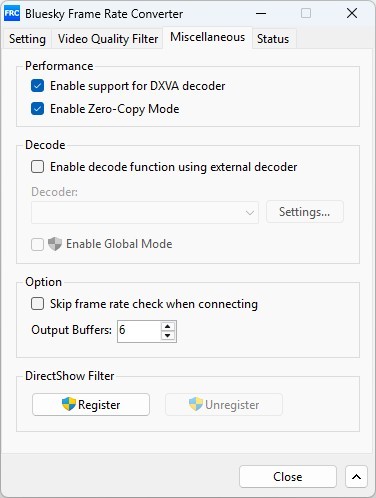
Эта вкладка отвечает за настройку производительности, и как фильтр будет работать с кодеками. В разделе «Perfomance» ставим галочки на пунктах «Enable support for DXVA decoder» и «Enable Zero-Copy Mode». Это нужно чтоб Bluesky FRC будет работать при использовании декодера DXVA, и ускорении работы, когда декодирование видео и увеличение частоты кадров делается на одной видеокарте.
Ввкладка Video Quality Filter:
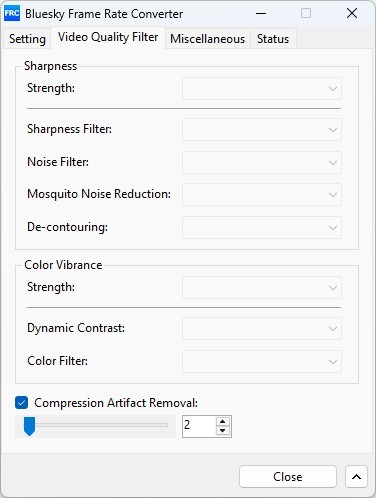
На этой вкладке делаться настроить фильтров которые применяются к изображению. Правда актуальна только для видеокарт архитектуры «GCN», за исключением пункта «Compression Artifact Removal», который убирает артефакты, появившиеся вследствие сжатия изображения (обычно это выглядит как кубики на границе переходов цветов). Ползунком можно регулировать насколько агрессивно будет работать фильтр, если выставить большие цифры, то картинка будет сильно смазываться
Вкладка Status:
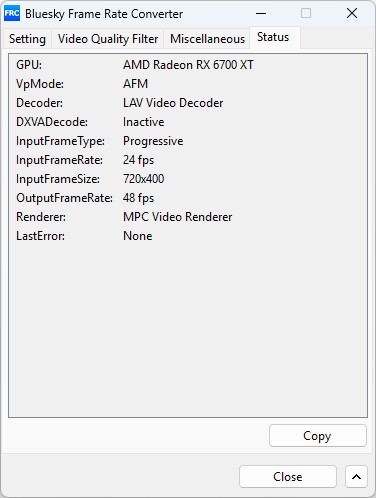
На это вкладке показывает информацию о видео, с которым работает утилита. Если строчки пустые, значит, плеер не использует в работе Bluesky FRC.
Установив и сделав настройки Bluesky Frame Rate Converter, мы сделали половину дела. На следующем шаге нужно научить плеер работать с утилитой как с фильтром который используется для обработки изображения.
Настройка Media Player Classic (MPC-HC) для работы с Bluesky Frame Rate Converter
1. Запускаем плеер Media Player Classic.
2. В основном меню переходим в настройки, для этого поочередно нажимает пункты в меню «Вид» -> «Настройки».
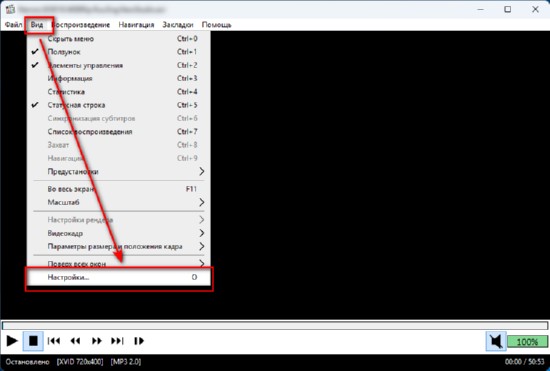
3. В левой панели из меню выбираем «Внешние фильтры».
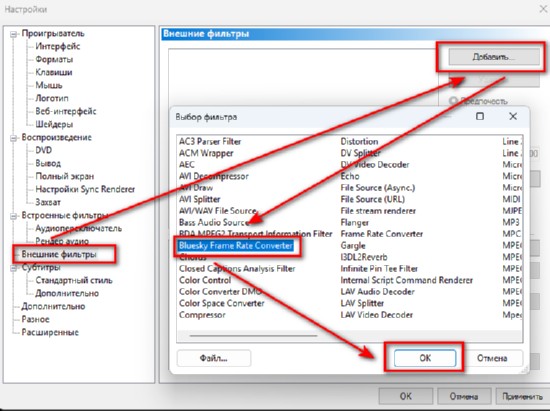
4. С левой стороны выбираем «Добавить…».
5. В открывшемся списке выбираем «Bluesky Frame Rate Converter» и нажимаем «ОК», для подтверждения выбора.
6. Ставим галочку на «Bluesky Frame Rate Converter», а в правой колонке выбираем «Предпочесть». После чего нажимаем «ОК» для сохранения настроек.
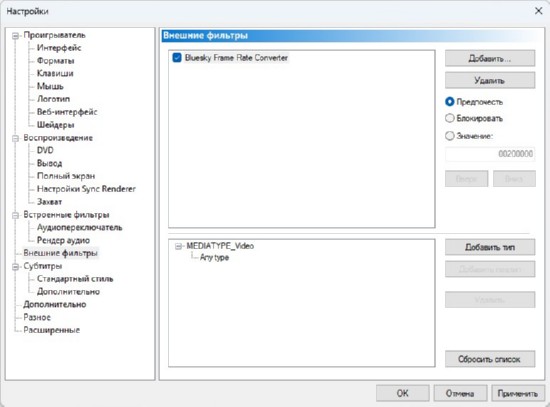
Настройка PotPlayer для работы с Bluesky Frame Rate Converter
1. Запускаем PotPlayer плеер.
2. Переходим в настройки, быстрей всего это сделать, нажав быструю клавишу «F5».
3. В разделе «Кодеки и фильтры» выбираем пункт «Приоритеты». С правой стороны нажимаем кнопку «Системные…».
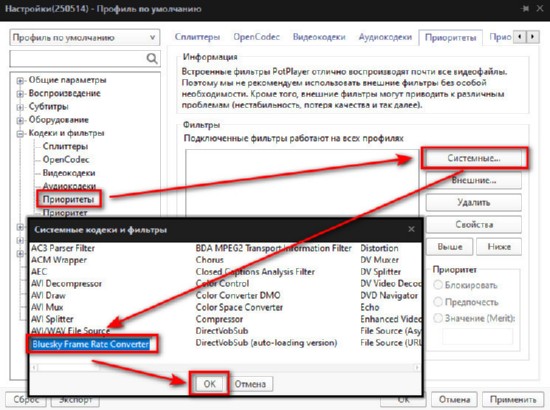
4. В открывшемся окне из списка выбираем «Bluesky Frame Rate Converter» и нажимаем «ОК», чтоб подтвердить выбор.
5. В окне настроек выбираем «Bluesky Frame Rate Converter» и проверяем, чтоб в выбранной строке стоя галочка. С правой стороны в блоке «Приоритет» выбираем «Предпочесть». После чего нажимаем «ОК», чтоб сохранить сделанные изменения.
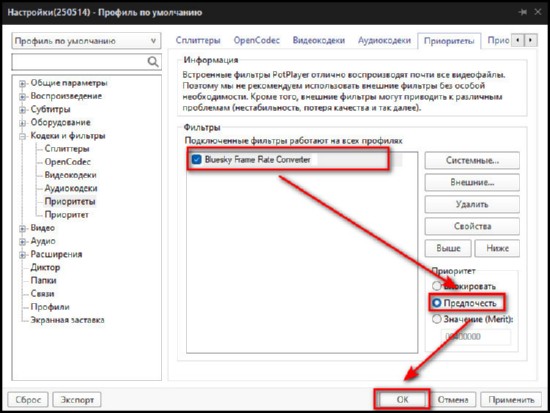
Аналогичным способом можно добавить «Bluesky Frame Rate Converter» в другие плееры, которые поддерживает работу с DirectShow фильтрами, установленными в операционную систему. Обратите внимание разработчик программы в список рекомендуемых плееров добавил GOM Player, который не стоит даже пробовать устанавливать на компьютер. Его бесплатная версия это самый настоящий рекламный буклет, который пытаться инсталлировать с десяток ненужных вам программ, за раз постоянно показывая рекламу.
 Как создать bat-файл в Windows
Как создать bat-файл в Windows Как скачать видео из интернета используя утилиту yt-dlp
Как скачать видео из интернета используя утилиту yt-dlp Как перенести файловую систему WSL на другой диск или в другую папку
Как перенести файловую систему WSL на другой диск или в другую папку PingInfoView — бесплатная утилита для отслеживания доступности сайтов, серверов, доменных имен и IP адресов с компьютера
PingInfoView — бесплатная утилита для отслеживания доступности сайтов, серверов, доменных имен и IP адресов с компьютера